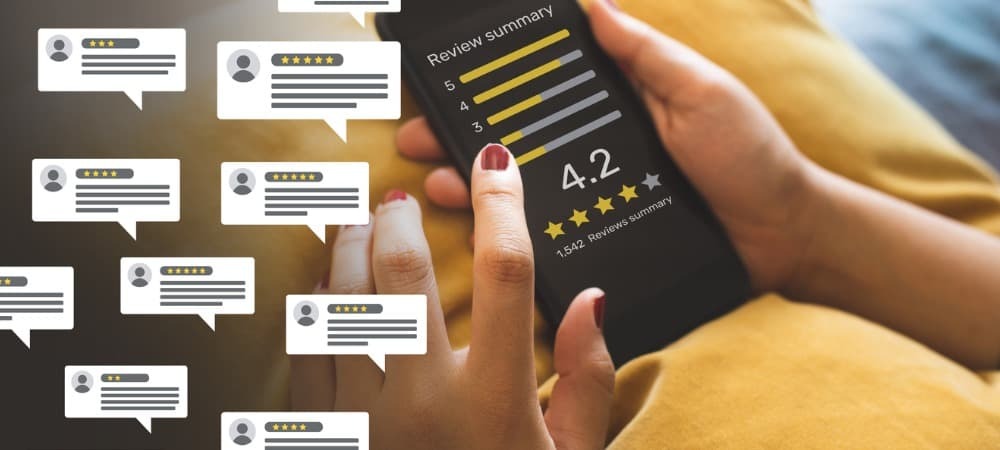كيفية استخدام المزامنة الانتقائية مع البناء التجريبي DropBox 0.8.64
بصندوق الإسقاط مجانية / / March 17, 2020
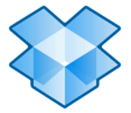 لقد كنا نتحدث بشغف ونهم بصندوق الإسقاط في الأسبوعين الماضيين ، وبينما نواصل الخوض في هذه الأداة الممتازة للنسخ الاحتياطي والمزامنة عبر الإنترنت ، يسعدنا أن نبلغكم أننا اكتشفنا المزيد من الأشياء الجيدة. فيما يتعلق بالتخزين عبر الإنترنت ، يمنحك Dropbox الكثير والكثير (وهذا هو سبب صخورها) - في الواقع ، يمكنك الحصول على ما يصل إلى 8 جيجا بايت من مساحة Dropbox مجانا. ولكن بالنسبة لأولئك منا الذين يقومون بالمزامنة بين أجهزة الكمبيوتر المحمولة الخاصة بنا وخوادم الوسائط المتعددة وأجهزة سطح المكتب ، قد لا ترغب في مزامنة ملفاتك الأكثر خطورة عبر جميع أجهزتك من أجل المساحة. وإذا كنت تستخدم Dropbox في العمل ، فقد تشعر بالقلق حيال ذلك خصوصية والشخصية الأمان.
لقد كنا نتحدث بشغف ونهم بصندوق الإسقاط في الأسبوعين الماضيين ، وبينما نواصل الخوض في هذه الأداة الممتازة للنسخ الاحتياطي والمزامنة عبر الإنترنت ، يسعدنا أن نبلغكم أننا اكتشفنا المزيد من الأشياء الجيدة. فيما يتعلق بالتخزين عبر الإنترنت ، يمنحك Dropbox الكثير والكثير (وهذا هو سبب صخورها) - في الواقع ، يمكنك الحصول على ما يصل إلى 8 جيجا بايت من مساحة Dropbox مجانا. ولكن بالنسبة لأولئك منا الذين يقومون بالمزامنة بين أجهزة الكمبيوتر المحمولة الخاصة بنا وخوادم الوسائط المتعددة وأجهزة سطح المكتب ، قد لا ترغب في مزامنة ملفاتك الأكثر خطورة عبر جميع أجهزتك من أجل المساحة. وإذا كنت تستخدم Dropbox في العمل ، فقد تشعر بالقلق حيال ذلك خصوصية والشخصية الأمان.
هذا هو المكان الذي تأتي فيه ميزة جديدة من DropBox لإنقاذ تسمى المزامنة الانتقائية. تعمل ميزة Selective Sync على حل هذه المشكلة من خلال السماح لك باختيار المجلدات التي تريد مزامنتها محليًا والمجلدات التي يجب تركها على الخادم. بلى. رائع! دعونا نلقي نظرة على كيفية عملها!
الخطوة الأولى: انتظر الإصدار التالي من Dropbox ليخرج
أمزح فقط ، من يريد أن يفعل ذلك؟ بدلاً من الانتظار للإصدار الرسمي التالي من Dropbox مثل الأغبياء ، يمكنك الانتقال إلى منتديات Dropbox والحصول على نسخة من
الخطوة الثانية: الوصول إلى التفضيلات المتقدمة
1. انقر على اليمين ال رمز Dropbox في علبة حالة شريط المهام و انقرالتفضيلات.
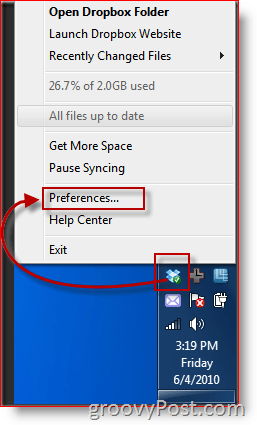
2. من هناك، انقر ال المتقدمة علامة التبويب و انقرالمزامنة الانتقائية زر.
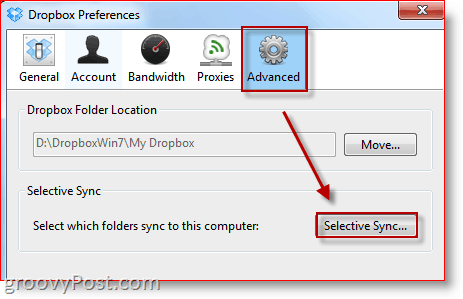
الخطوة الثالثة: اختر المجلدات المراد مزامنتها
3. بمجرد الوصول إلى نافذة المزامنة الانتقائية، ستريد المضي قدمًا و انقرقم بالتبديل إلى العرض المتقدم. على حد علمي ، الفرق الوحيد هو أن العرض الافتراضي لا يُظهر المجلدات الفرعية. أعتقد أن هذه الخطوة غير الضرورية يتم التخلص منها في الإصدار الرسمي.
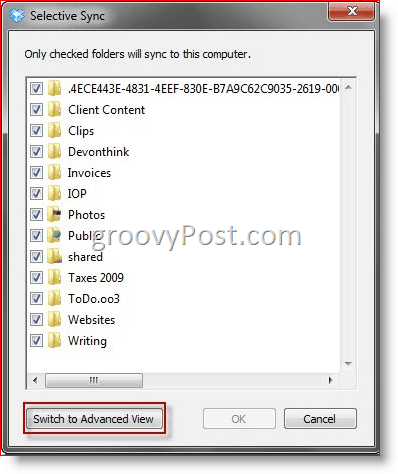
تظهر جميع مجلداتك محددة بشكل افتراضي - وبالتالي ستظهر جميع مجلدات Dropbox على جهازك المحلي. هنا ، يمكنك رؤية المجلدات التي راجعتها ...
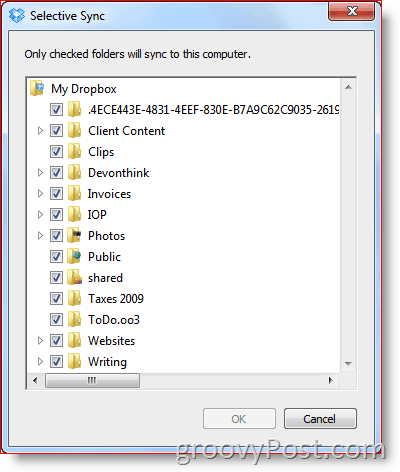
... كلها تظهر في مجلد Dropbox الخاص بي.
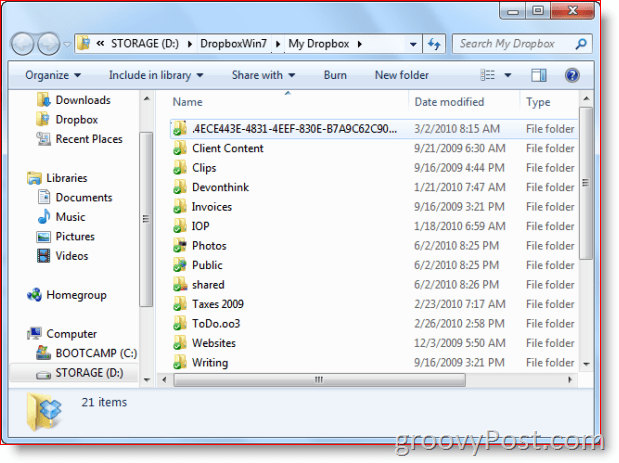
ولكن مع القليل من سحر المزامنة الانتقائية ، يمكننا التخلص من أي مجلدات غير مرغوب فيها. لنفترض أن هذا هو جهاز الكمبيوتر الخاص بالعمل ، ولا أريد ، من بين أشياء أخرى ، كتاباتي الشخصية والصور والإقرارات الضريبية التي لا تزال قائمة على شبكة الشركة. أنا فقط قم بإلغاء التحديد ما لا اريد و انقرحسنا و ...
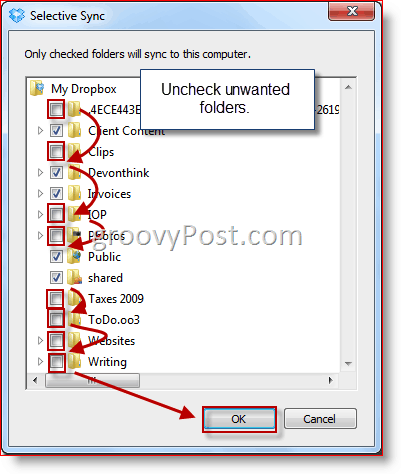
... ثم تختفي المجلدات من القرص الصلب الخاص بك.
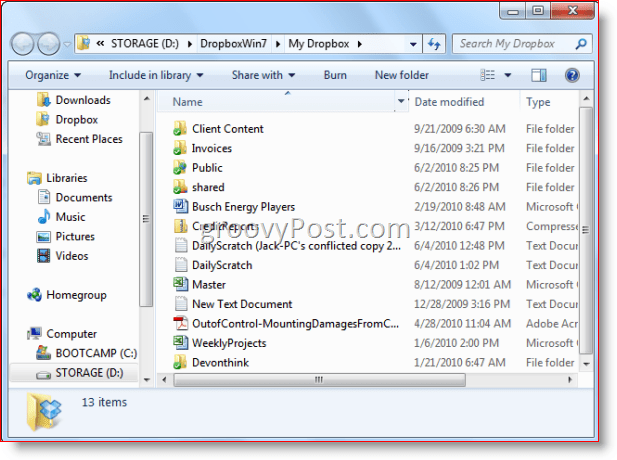
لاحظ ، مع ذلك ، أنه لا يمكنك مزامنة الملفات الفردية بشكل انتقائي. إذا كنت تريد إزالتها من Dropbox المحلي ، فسيتعين عليك لصقها في مجلدات في الوقت الحالي. بغض النظر عما تفعله ، تأكد من أن ملفاتك آمنة وسليمة على خادم Dropbox البعيد وأي جهاز (أجهزة) أخرى تقوم بتشغيل Dropbox.
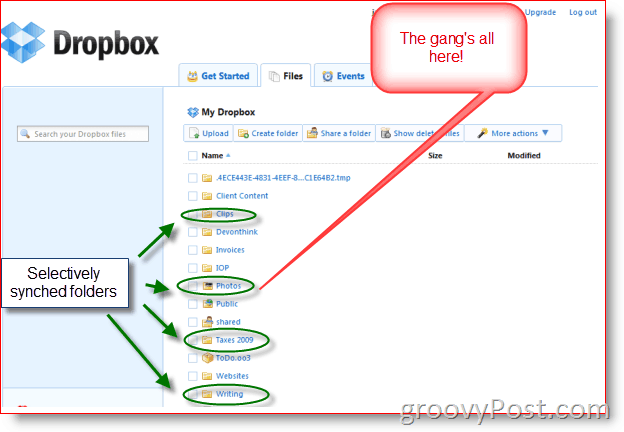
هذا هو ذلك. المزامنة الانتقائية ، ميزة مرغوبة للغاية بين محبي Dropbox هنا أخيرًا ، وهي تعمل بشكل جيد. وظائف أكثر تقدمًا - مثل القدرة على إعداد المرشحات الذكية (بمعنى عدم مزامنة ملفات MP3 أو استبعاد الملفات التي يزيد حجمها عن 10 ميغابايت) ستكون ممتازة. ولكن في الوقت الحالي ، تعد هذه الميزة رائعة جدًا.
جربها بنفسك وشاهد كيف تحبها - وتأكد من إعلامنا في التعليقات حول أي نصائح أو حيل رائعة تكتشفها على طول الطريق.